
За неке кориснике Мац-а, икона миша је премала или превише слична боји позадине да би се згодно видела. Или можда немате проблема да пронађете курсор, већ бисте једноставно желели да промените изглед курсора из естетских разлога. У оба случаја, објаснићемо како да промените подешавања миша на вашем Мац-у.
Повезан: Како да синхронизујете поруке са иПхоне-а на Мац
Како променити курсор на Мац-у
Важно је напоменути да ћете прво морати да добијете читав низ опција у наставку надоградите на мацОС Монтереи ако то већ нисте учинили. У супротном, можда ћете бити ограничени само на промену величине курсора. За још сјајних савета о подешавањима и функцијама вашег Мац-а, размислите о томе да се пријавите за нашу бесплатну регистрацију Савет дана билтен. Ево како да промените курсор на Мац-у.
- Кликните Икона јабуке у горњем левом углу екрана.
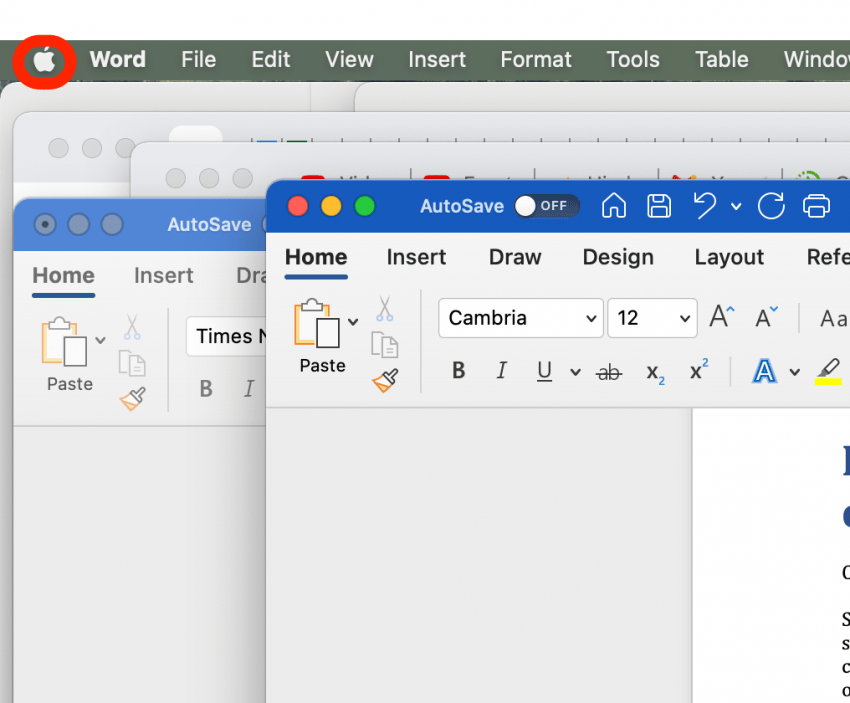
- Кликните Системске поставке.
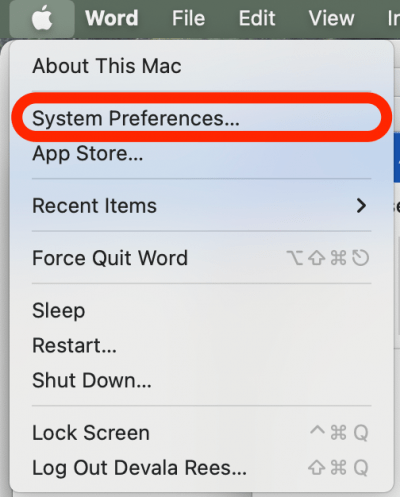
- Кликните Приступачност.
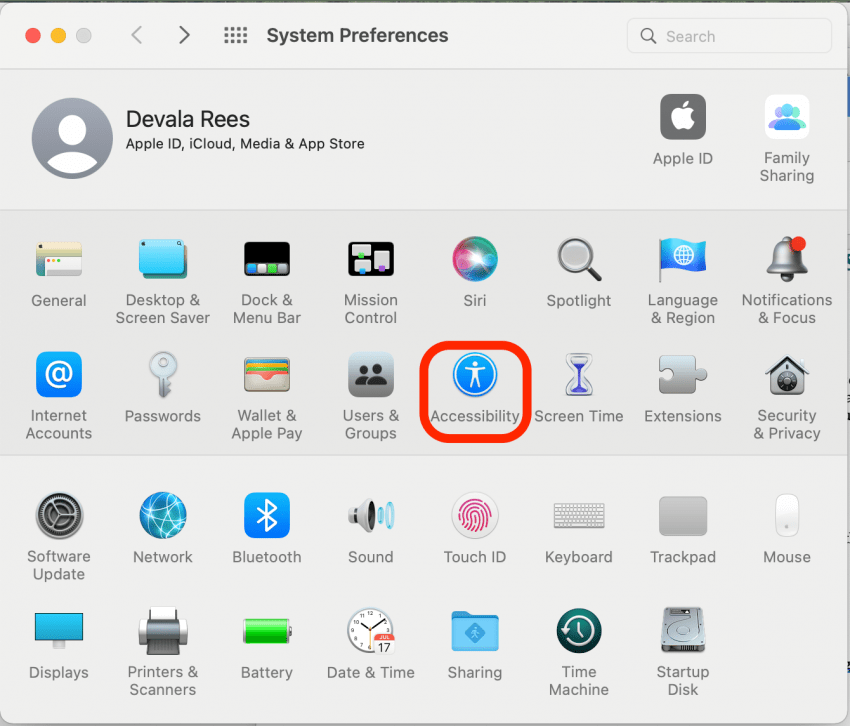
- Кликните Поинтер.
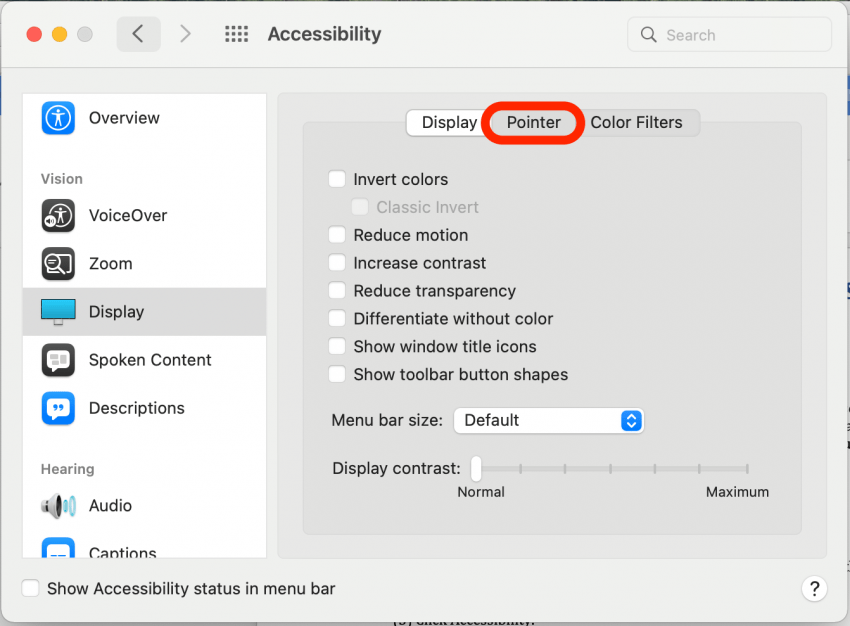
- Ако имате проблема да пронађете курсор, означите поље за потврду Протресите показивач миша да бисте га лоцирали. Када се изабере, стрелица ће постати већа на секунду када брзо померате показивач напред-назад.
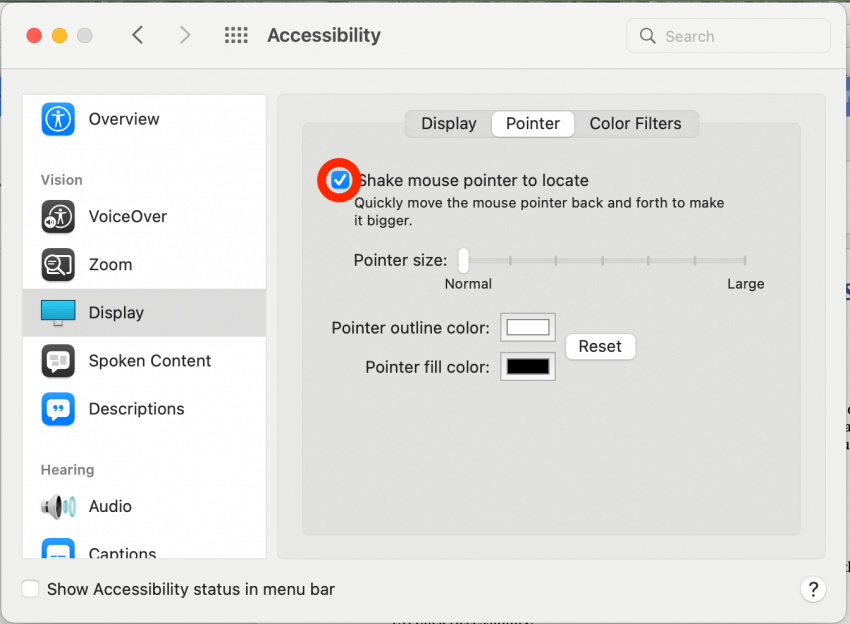
- Ако желите да подесите величину показивача, превуците овај клизач улево да бисте смањили курсор или удесно да бисте га повећали.
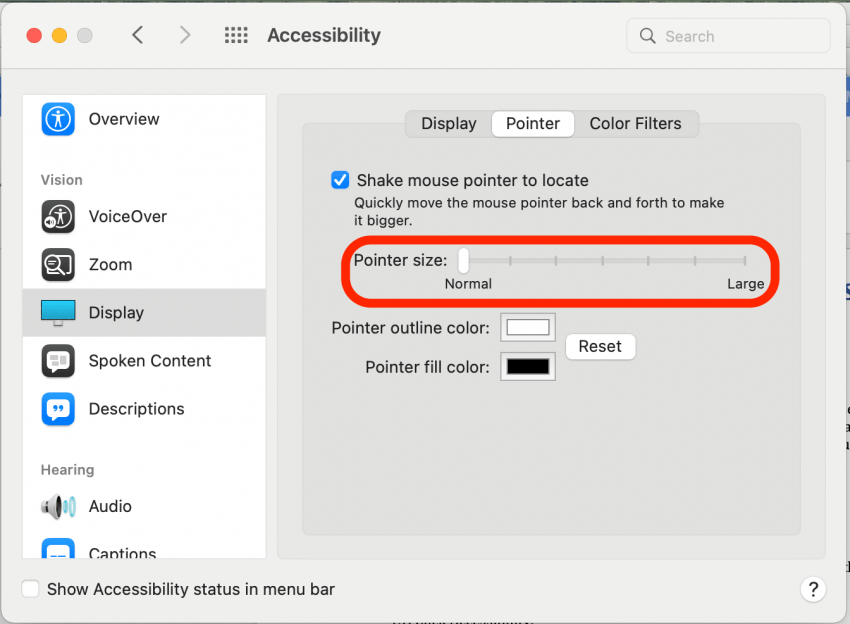
- Да бисте подесили боју контуре показивача, кликните на правоугаоник боје, а затим кликните да бисте изабрали боју контуре курсора на кругу боја.
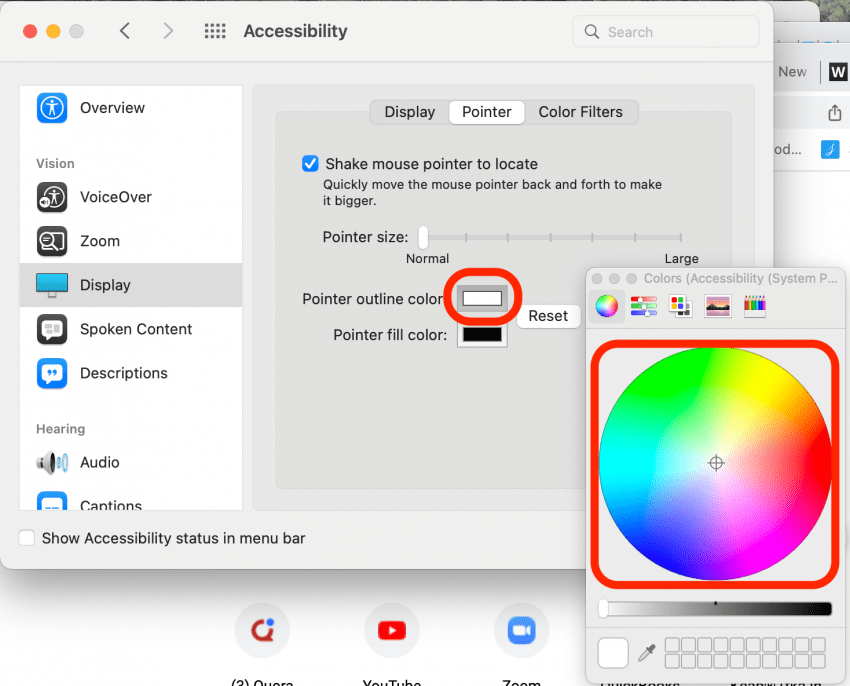
- Да бисте подесили боју испуне показивача, кликните на правоугаоник боје, а затим кликните да бисте изабрали боју којом ћете испунити курсор (боја унутар контуре).
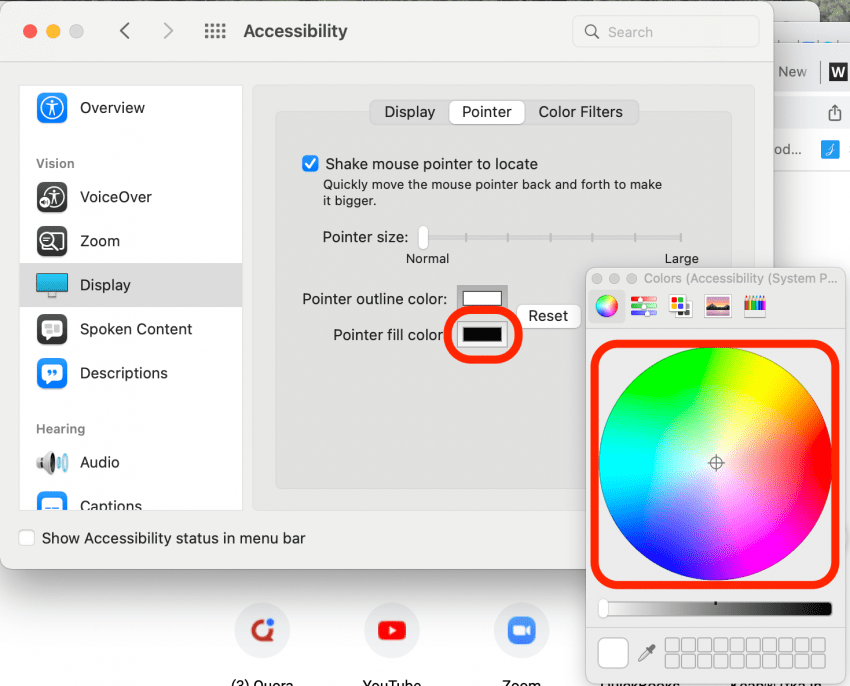
- Ако одлучите да вам се промене не свиђају, кликните Ресетовање да бисте ресетовали подешавања курсора на подразумевана.
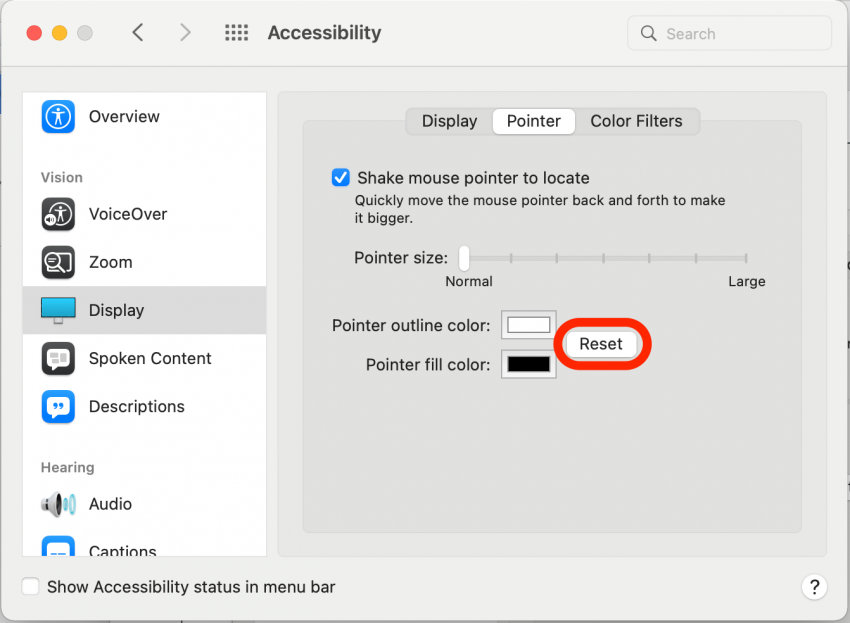
Када завршите са подешавањем поставки курсора, можете једноставно затворити Систем Преференцес и наставити да радите са својим прилагођеним Мац курсором. Сада знате како да прилагодите подразумеване поставке курсора које долазе са вашим Мац рачунаром!
Детаљи о аутору

Детаљи о аутору
Девала Рис је писац од једанаесте године, а лојални корисник Аппле производа још дуже. Његово писање је прилично еклектично, од слободних стручних чланака до хиндуистичких религијских учења до фантастичних романа. Велики део његовог писања о разним темама може се наћи на Куора.цом.